Kali Linux 2020'yi kurmak için VirtualBox'ın öykünülmüş ortamını kullanacağız,.2. VirtualBox kurulabilir ve Windows, macOS, Linux, OpenSolaris, vb. ile uyumludur. VirtualBox aracılığıyla aynı anda birden fazla işletim sistemi çalıştırarak, her ikisini de yüklemiş olduğunuz zamana kıyasla makinenizi yeniden başlatmanız gerekmez.
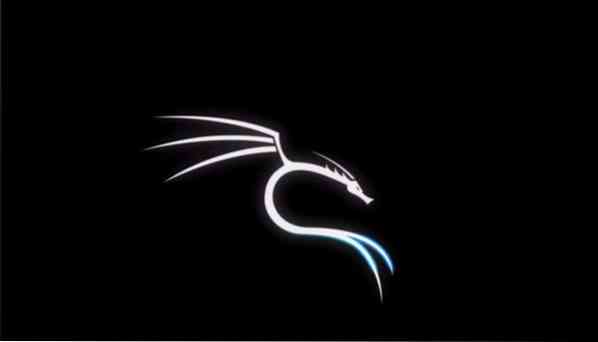
Kali Linux'a hızlı bir giriş
Kali Linux, Offensive Security tarafından geliştirilen ve sürdürülen kalem testi ve ağ adli tıp için özel olarak hazırlanmış ücretsiz bir Linux dağıtımıdır. Mart 2013'te piyasaya sürülmesinden bu yana Kali Linux, ağ ve sistem güvenliği denetimi için fiili tercih haline geldi. Başlangıçta hala mevcut GENOME arayüzü ile piyasaya sürüldü, ancak şimdi daha kullanıcı dostu Xfce'ye geçti.
Tersine mühendislik, ağ adli tıp ve port tarayıcılar, sniffers, paket analizörleri, şifre kırıcılar, ana bilgisayar tarayıcıları vb. Kalem testini daha önce duyduysanız, Nmap, Wireshark, crunch, jack the ripper, vb. gibi yerleşik yardımcı programlarından bazılarını da duymuşsunuzdur.
Adı kalem testi ile eşanlamlı olmasına rağmen, bu kadar popüler olmasına rağmen, Kali Linux OS tamamen ücretsizdir - kesinlikle sıfır satın alma, güncelleme veya lisans ücreti yoktur. Kali Linux, diğer güncellenmiş yazılım ve donanımlarla uyumluluğu yenilemek için geliştiriciler tarafından ara sıra güncellenir.
Sistem gereksinimleri
Temel bir kurulum için önerilen sistem gereksinimleri şunlardır:
- 30 GB HDD alanı
- i386 ve amd64 platformları için 2 GB veya daha fazla RAM
- CD-DVD Sürücü / USB önyükleme desteği/ VirtualBox
Kurulum:
Kali Linux'u makinenize nasıl kuracağınız aşağıda açıklanmıştır.
1: VirtualBox ve VirtualBox uzantı paketini indirin
sanal kutuya git.com/wiki/indirilenler/. VirtualBox platform paketlerinin ücretsiz ve farklı işletim sistemleri için mevcut olduğunu göreceksiniz. Onu ve uzantı paketini indirin.
2: VirtualBox'ı kurun
İndirdikten sonra, onu ve uzantı paketini kurun. Önerdiği diğer her şeyi bırakın.
3: Kali Linux 2020'yi İndirin.20 Sanal Kutu görüntüsü.
Saldırı Güvenliği ana sayfasını ziyaret edin. Sağ üstteki üç noktayı tıklayın ve indirmeler bölümüne gidin, "sanal makinelerle kali Linux"a basın.
Ekranda birkaç sekmenin olacağı yeni bir sayfaya yönlendirileceksiniz. Kali Linux VMware görüntülerinin altındaki sekmeye tıklayın. Ardından, makinenize bağlı olarak 32 bit sürümünü veya 64 bit sürümünü indirin.
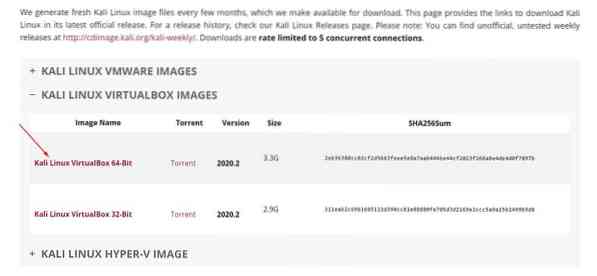
4: VirtualBox'ın dizinine kurun
Kali Linux 2020'yi İçe Aktarmak için.2 VirtualBox'a, VirtualBox > Dosya > Cihazı İçe Aktar'a gidin. Sonra:
- Kali-Linux-2020'yi kopyalayın.2-vbox-amd64.ova dosyasını İndirilenler Klasörünüzden
- Bu dosyayı içe aktarmak için yeterli alana sahip uygun bir konum bulun
- Söz konusu dosyayı bu konuma içe aktarın
- Şartlar ve Koşulları kabul ediyorum'u kontrol edin.
İçe aktarıldıktan sonra aşağıdaki özelleştirmeleri yapabilirsiniz.
- Kali VM'ye sağ tıklayın ve ayarları seçin
- Hem Paylaşılan Pano hem de Sürükle ve Bırak için Çift Yönlü Etkinleştir.
- Uygun bir ad verin veya olduğu gibi bırakın.
- Yeşil alanda bir yerde Temel bellek ayarlarını ve işlemcileri yapılandırın
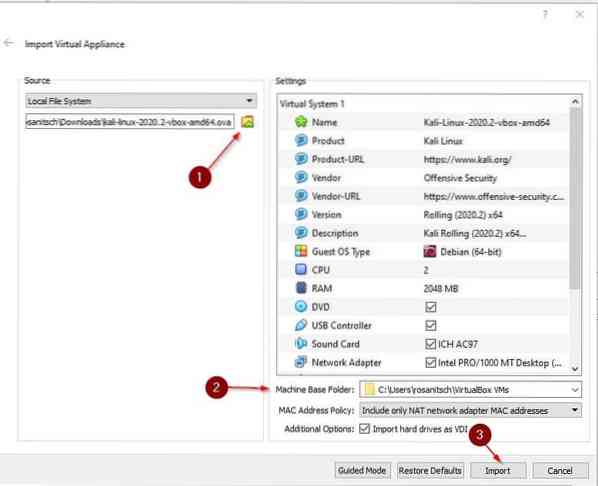
5: Kali Linux'u ateşleyin
Sanal makinenize sağ tıklayın.
Başlat > Normal Başlat'a gidin. Kali Linux'un yüklenmesini bekleyin. İlk kez olduğu için normalden daha fazla zaman alacak.
Bir giriş ekranı gösterilecek. Oturum açmak için varsayılan kullanıcı kimlik bilgilerini (hem kullanıcı adı hem de parola: kali) kullanın.
6: Temel Özelleştirmeler
Kali'yi başarıyla yükledikten sonra kontrol etmenizi önerdiğimiz bazı şeyler burada.
1) Varsayılan kullanıcı kimlik bilgilerini değiştirin: Bir kullanıcı adı ve güçlü bir şifre ile gelin. Varsayılan şifreyi değiştirmek için $passwd yazın, istediğiniz yeni şifreyi yazın.
Kök kullanıcınızın varsayılan parolasını şunu yazarak da değiştirebilirsiniz:
$ sudo şifresi kökü2) Paylaşılanın olup olmadığını iki kez kontrol edin Pano ve Sürükle ve Bırak etkin. Değilse, bunları etkinleştirmek için değişiklikler yapın.
3) Sistemin çalıştığından emin olun güncel.
$ sudo uygun güncelleme && sudo uygun yükseltme -y4) Klavye ayarlarını değiştirin.
Kali Menüsüne gidin ve “Klavye” yazın ve seçin. Ardından düzeni seçin ve kutunun işaretini kaldırın. Ardından, "Ekle" düğmesine tıklayın ve istediğiniz düzeni değiştirin ve varsayılan düzeni kaldırın.
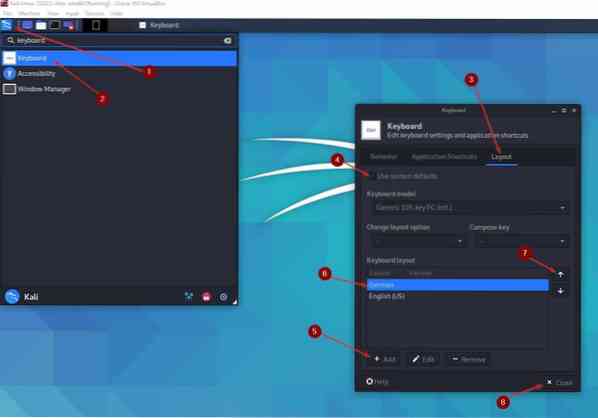
7: Kali kullanıcı arayüzüne alışmak:
Kullanıcı arayüzünü tanımanın onunla oynamaktan daha iyi bir yolu yok. "Xfce arabirimi", benzer yazılımlarla temel deneyime sahip herkesin sezgisel olarak öğrenebileceği kadar kullanıcı dostu hale getirildiğinden.
Kali Linux popüler bir araç olduğundan ve onunla nasıl çalışılacağına dair birçok öğreticiye sahip olduğundan, çevrimiçi olarak kapsamlı bir kılavuza bakabilirsiniz.
İşleri toparlamak
Nihai kalem testi ve siber güvenlik denetim aracınız Kali Linux'a hoş geldiniz. Kalem testi kariyerinize başlamak için kali Linux'a gelmekle kesinlikle doğru seçimi yaptınız. Çok sayıda araçtan oluşan bir takım sizi bekliyor ve hizmetinizde. Ancak araçlar yalnızca kullanıcı kadar iyidir, bu nedenle Kali'nin arayüzüne aşina olmanızı öneririz.
Bu kısa kılavuzda Kali Linux'un VirtualBox ile nasıl kurulacağını gördük. Kali'yi kurmak ve çalıştırmak için en hızlı ve en kolay yöntem olduğu için özellikle VirtualBox'ı kurmayı seçtik. Ve daha geleneksel yöntemlerden farklı olarak, ana işletim sisteminizden izole edildiğinden makineniz için en az güvenlik riski oluşturur.
İster bir güvenlik uzmanı olmak istiyor, ister sadece bir meraklı olun, bu Debian tabanlı Linux dağıtımında kesinlikle kendinizi şımartacak pek çok şey bulacaksınız.
 Phenquestions
Phenquestions


